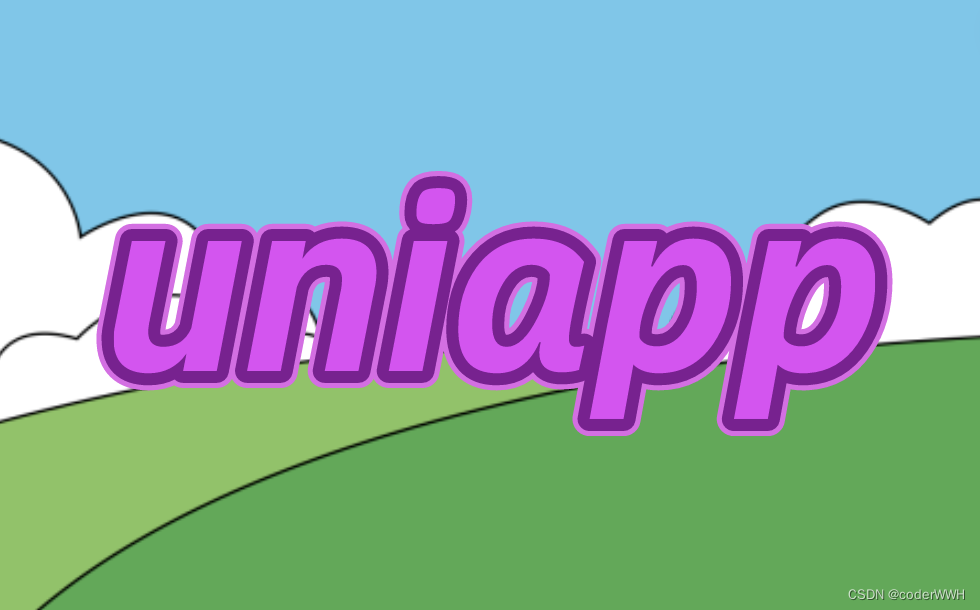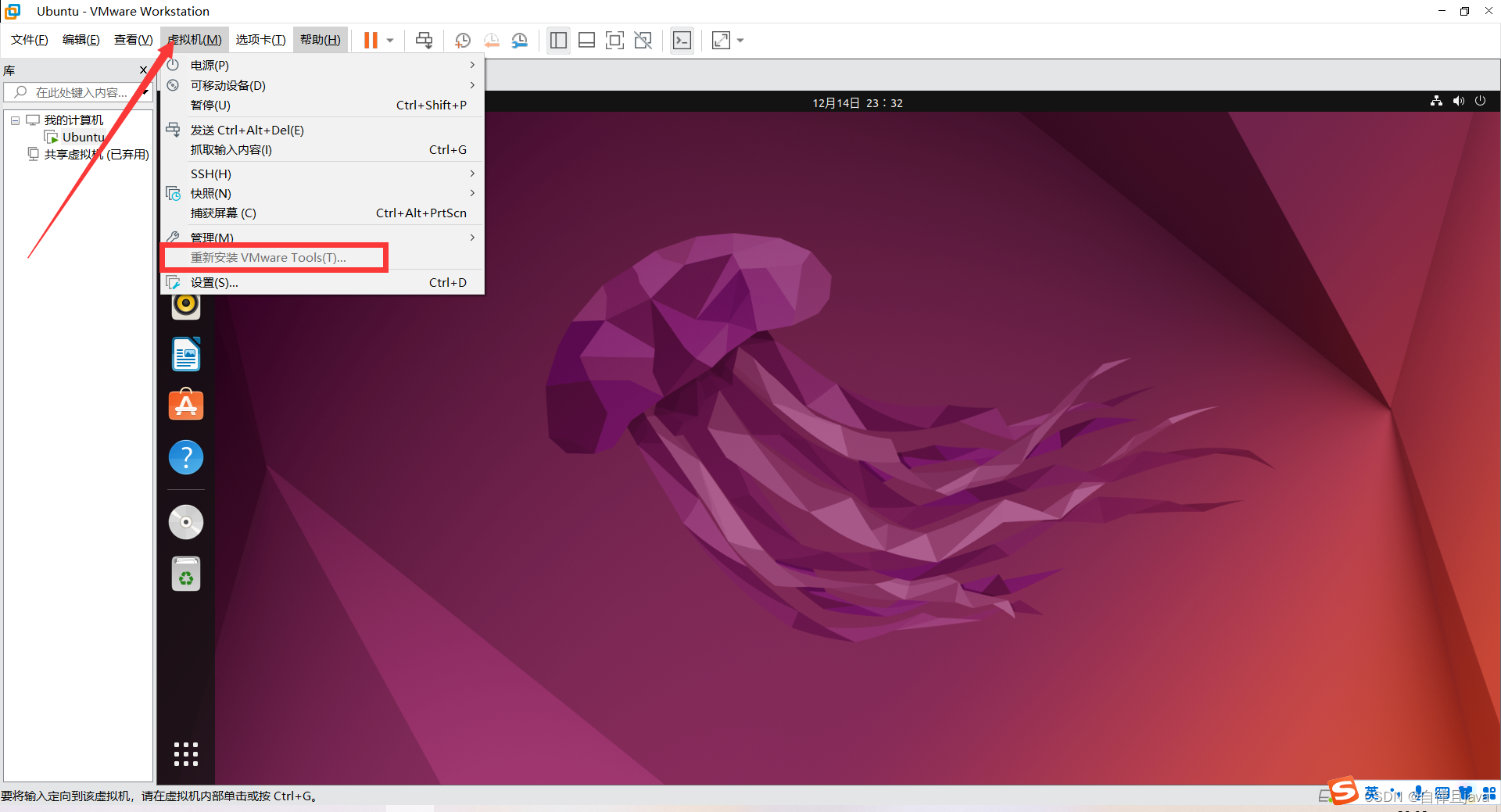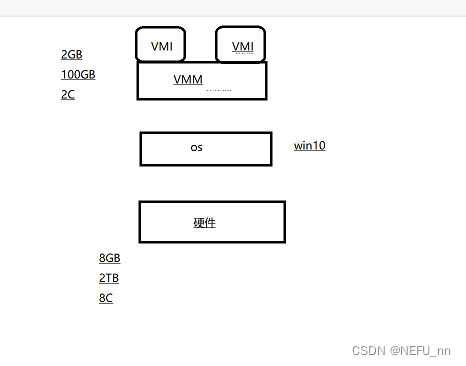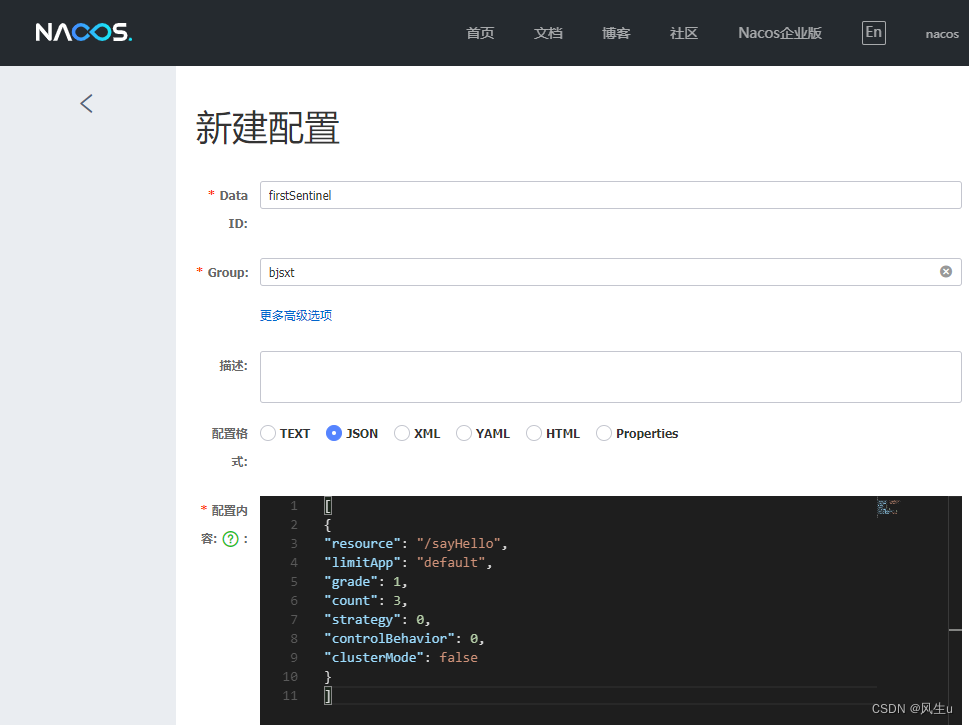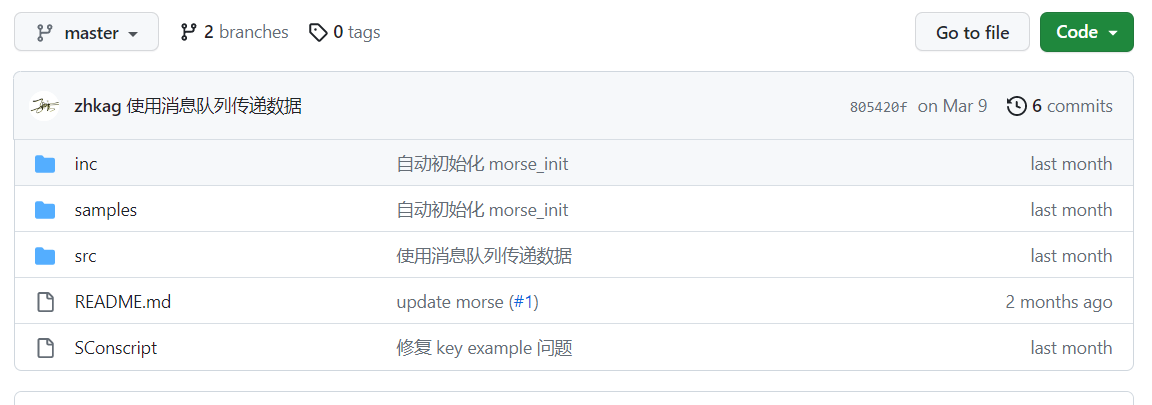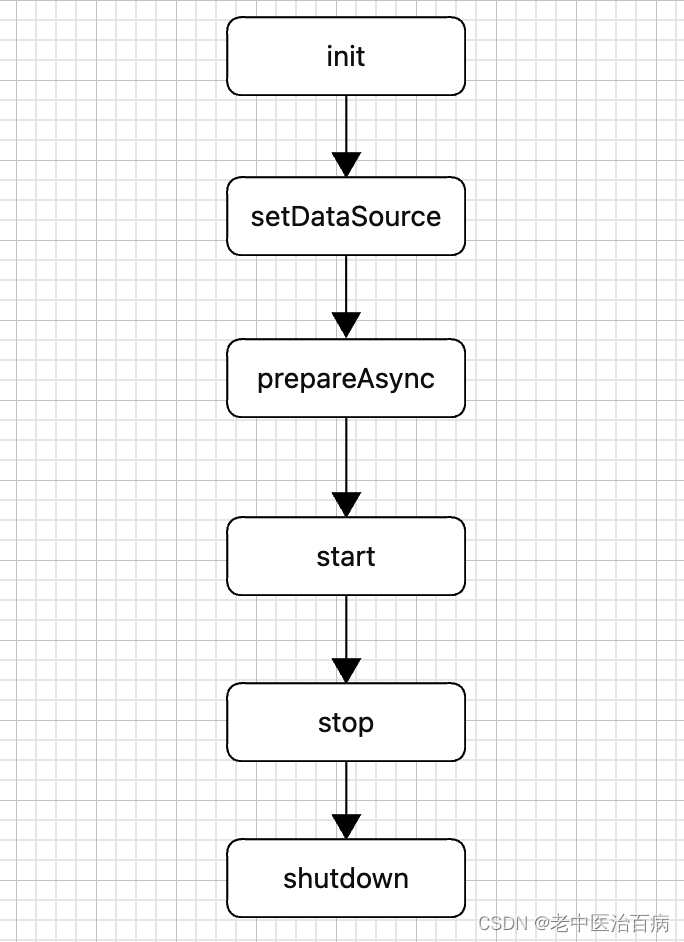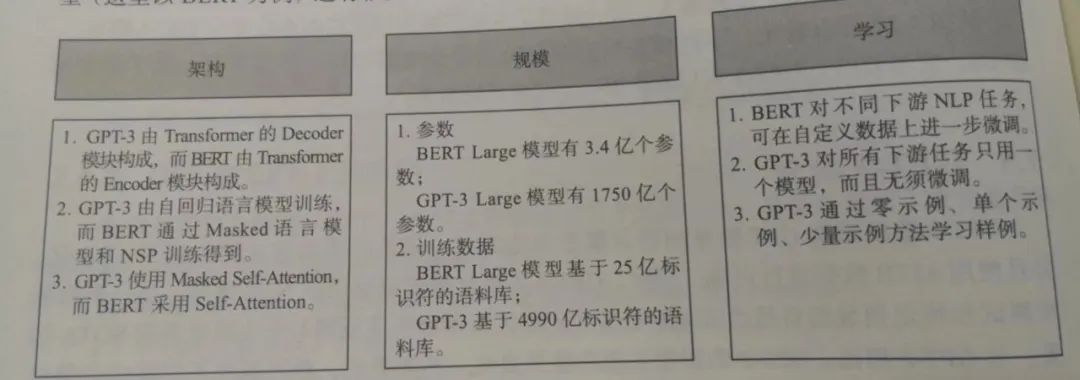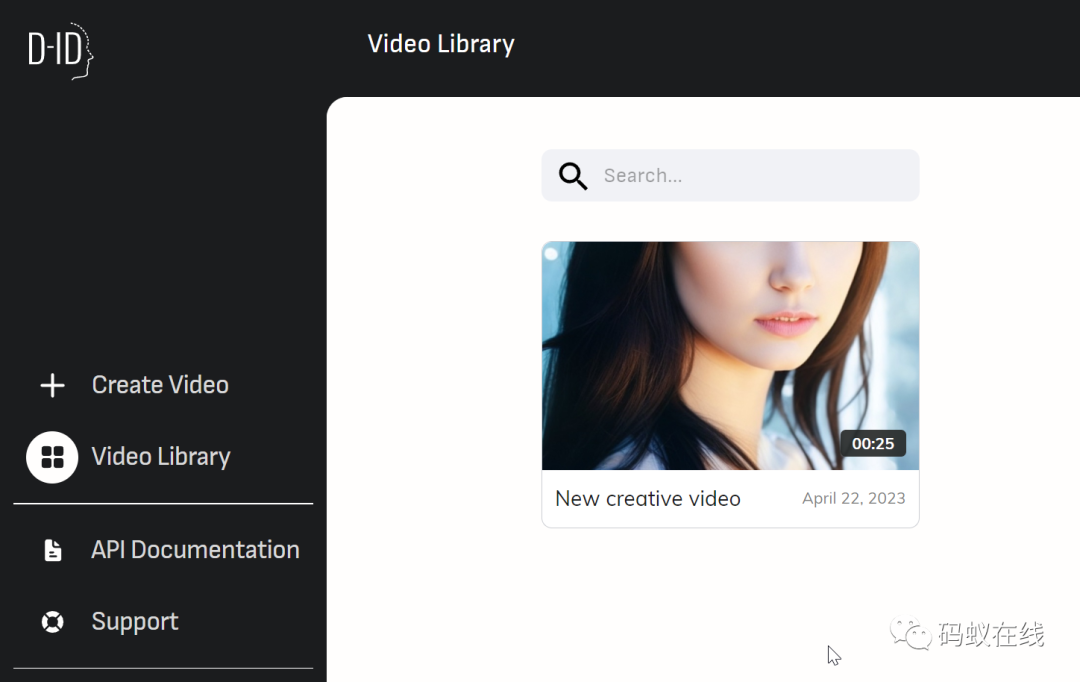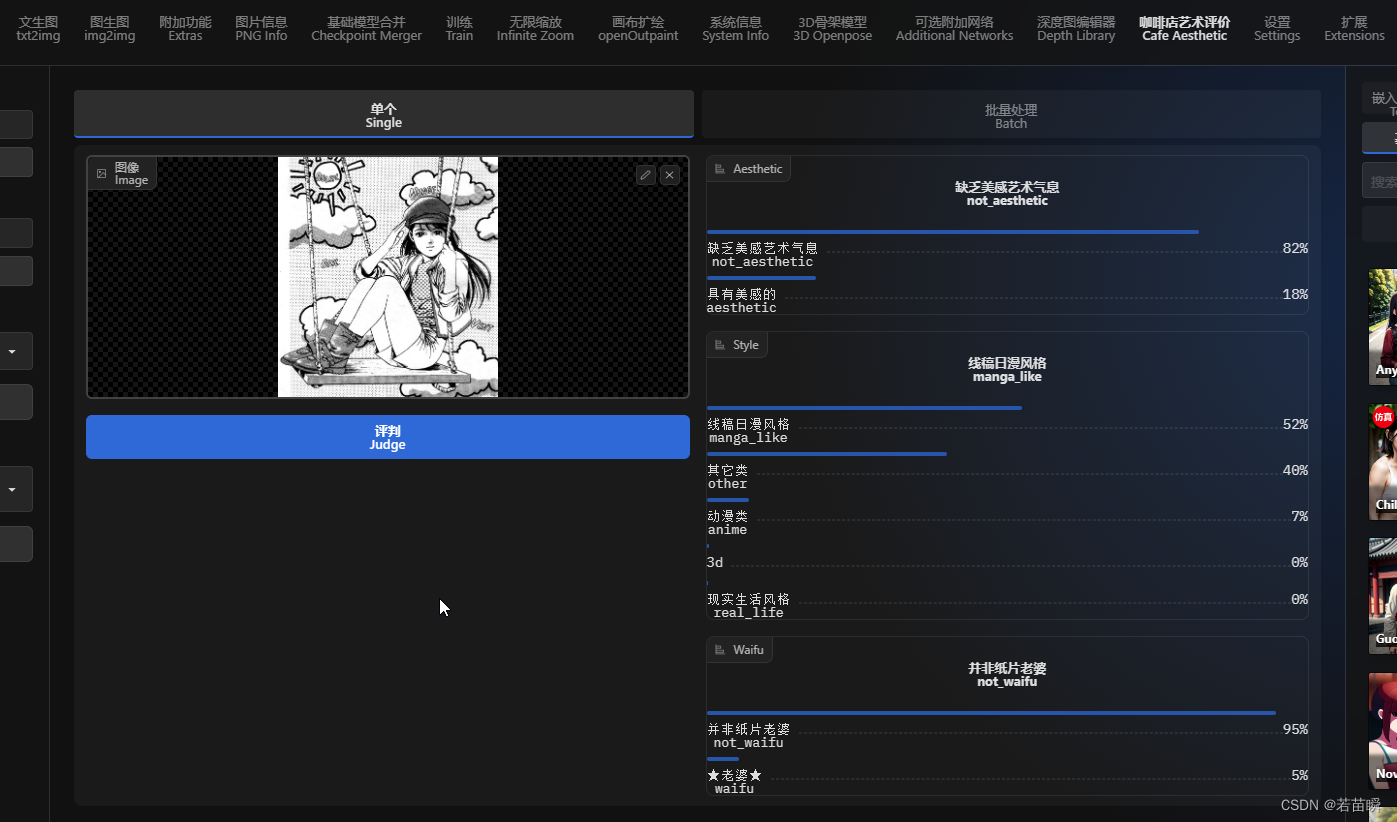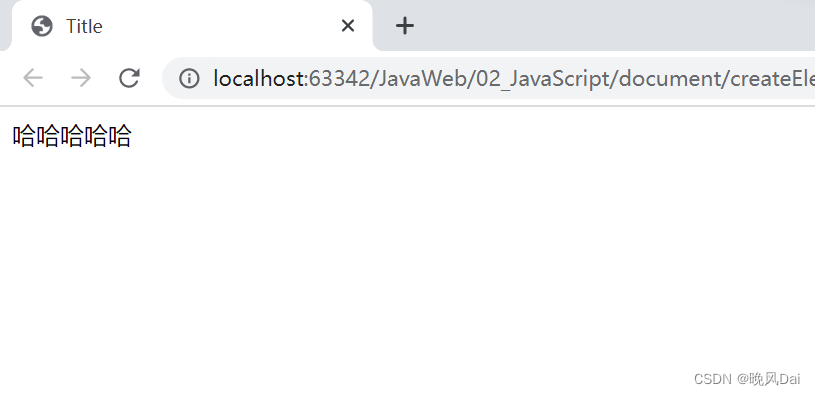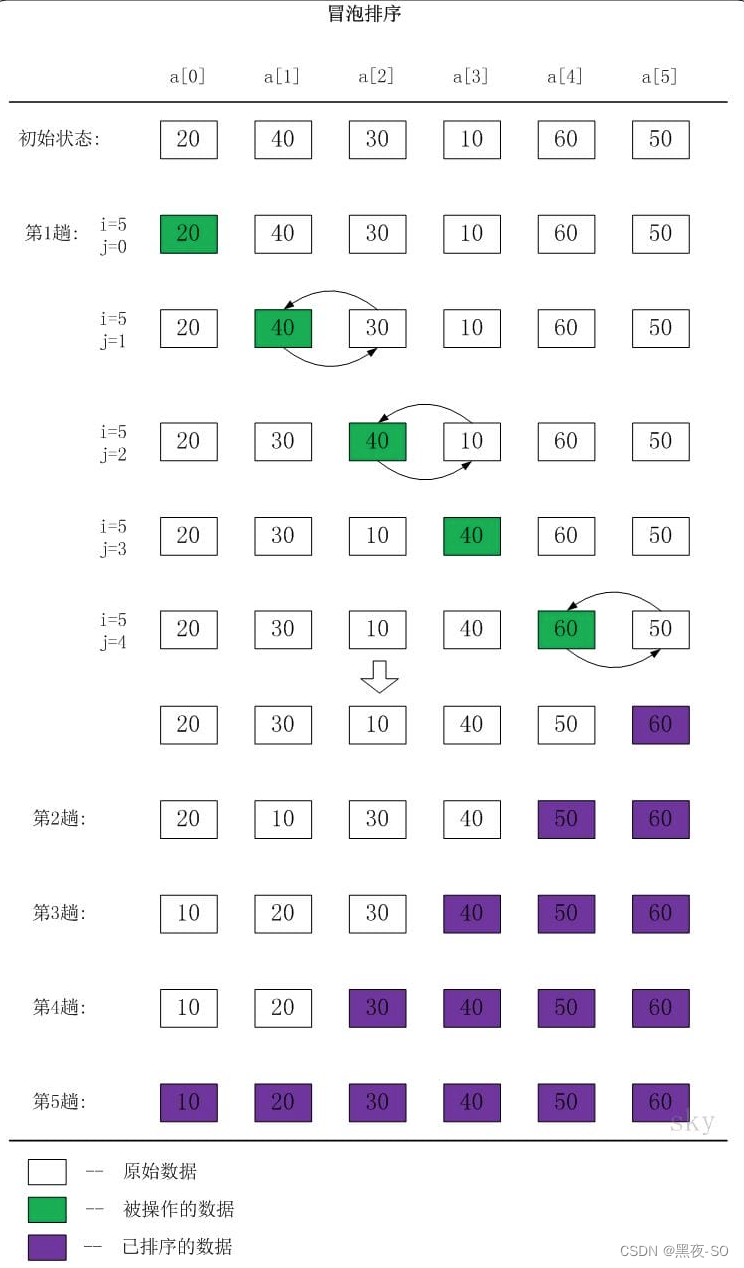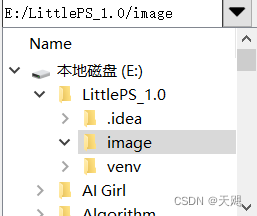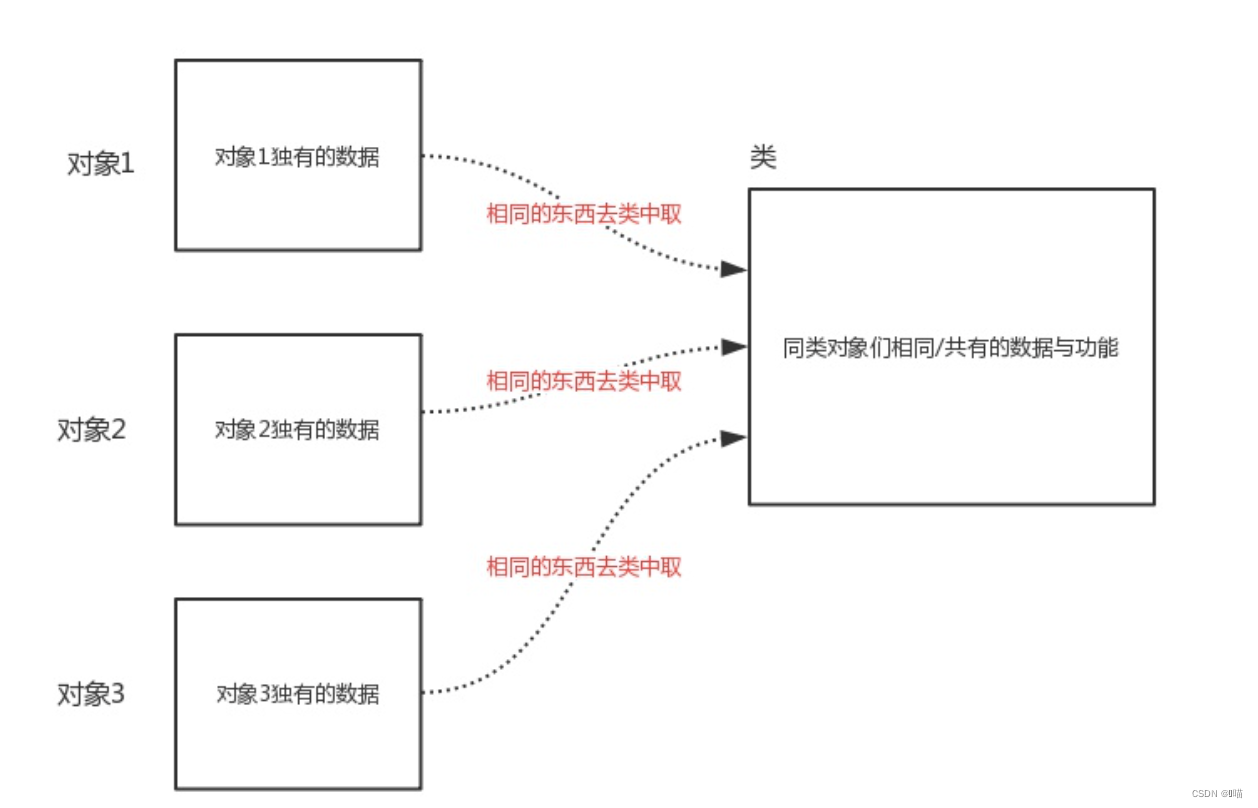案例:sd卡怎么恢复?
【我的sd卡用了快一年了,里面存储了很多非常重要的文件,但不知道为什么我今天将它插入电脑后,很多文件都无法显示了,大家有什么好的方法可以恢复sd卡吗?感谢回答!】
在移动设备和数字相机中,SD卡是最常用的存储介质之一。因为其方便携带且容量较大,给我们的生活和工作带来了很大的便利。但因为在使用过程中的各种原因,sd卡可能会出现各种问题而导致文件丢失。
sd卡恢复应该怎么做呢?内存卡数据恢复,快来尝试这3个方法!

sd卡恢复的方法
造成sd卡损坏的原因是多种多样的,比如不正常插拔sd卡,数据被恶意删除、人为误操作或病毒入侵等。当使用sd卡时,如果sd卡出现问题导致数据丢失怎么办?sd卡怎么恢复数据?可借鉴下列3个方法。
方法1:借助磁盘管理工具进行sd卡数据恢复
磁盘管理工具是系统自带的工具,可以给我们提供很多的便利,借助磁盘管理工具完成sd卡恢复,是较为简单且有效的方法。具体操作步骤如下:
1.准备一个读卡器,将sd卡与读卡器连接,将读卡器插入电脑;
2.在桌面上右键单击【此电脑】,点击【管理】;
3.点击【磁盘管理】,找到sd卡所在的磁盘,点击【更改驱动器型号和路径】;

4.在弹出的窗口中,选择相应的驱动器型号并点击【确定】。

方法2:使用专业软件完成sd卡数据恢复
如果我们使用系统自带的磁盘管理工具后仍无法完成sd卡恢复,我们可以尝试使用下方软件来恢复sd卡数据。这是一款绿色安全且保密性能较好的软件,可以满足大部分用户的数据恢复需求。
且其支持恢复的数据不仅是sd卡中的数据,像优盘、移动硬盘、硬盘等各种存储设备中的数据恢复也是支持的。其操作步骤较为简单,以下是软件的操作方法:
操作环境:
演示机型:联想GeekPro2020
系统版本:Windows10
1.安装软件,将sd卡与电脑连接,进入软件选择【免费试用】;
2.在弹出的界面中,通常勾选【选择所有文件类型】,并点击sd卡所在磁盘后点击【扫描】;
提示:如果只想恢复特定文件,也可只选择特定的文件类型。

3.等到首次扫描的结果出现后,可查看sd卡中不同分类的文件(点击【按类型查看】),在右侧可对文件进行选择,并点击【深度扫描】;
提示:由于初次扫描只是对磁盘做较浅显的扫描,有些深层文件可能无法展现,深度扫描会对sd卡做更全面的系统扫描。

4.在深度扫描结束后,可在界面中对sd卡的文件进行查找,此时可查看需要恢复的文件是否完整,选择完毕所有文件后,点击【恢复】并选择文件保存的位置即可。

方法3:寻求专业技术人员帮助恢复sd卡数据
如果是误删文件或sd卡被格式化的情况,以上2种方法基本上可以帮你解决相关问题。但如果sd卡出现物理损坏或数据丢失较严重,sd卡损坏怎样修复?这时我们最恰当的做法是寻找专业的技术人员帮助我们进行数据恢复。

总结:
使用SD卡确实给我们的工作和学习带来了很大的便利,但如果sd卡出现问题,导致数据丢失,也会给我们造成损失。sd卡恢复数据怎么做?这3个恢复方法已经帮你总结好了!希望能对你有一点点帮助。
往期推荐:
Win10输入法设置,详细方法在这里!![]() https://blog.csdn.net/datarecover/article/details/130283891
https://blog.csdn.net/datarecover/article/details/130283891
Win10任务栏卡死怎么办?这3个方法快收藏!![]() https://blog.csdn.net/datarecover/article/details/130318248
https://blog.csdn.net/datarecover/article/details/130318248
格式化数据恢复怎么做?超实用的3种方法在这!![]() https://blog.csdn.net/datarecover/article/details/130317324
https://blog.csdn.net/datarecover/article/details/130317324